Identifikasi Penyebab Keyboard Tidak Muncul

Kegagalan keyboard HP muncul dapat disebabkan oleh berbagai faktor. Faktor-faktor ini dapat memengaruhi sistem operasi atau aplikasi yang mengontrol tampilan keyboard.
Penyebab Umum
- Gangguan sistem operasi
- Aplikasi pihak ketiga yang bentrok
- Kesalahan konfigurasi keyboard
- Masalah perangkat keras
Faktor yang Mempengaruhi Munculnya Keyboard
Munculnya keyboard juga dipengaruhi oleh faktor-faktor tertentu, seperti:
- Jenis dan versi sistem operasi
- Pengaturan bahasa dan wilayah
- Penggunaan aplikasi tertentu
- Ketersediaan pembaruan perangkat lunak
Restart Perangkat
Jika keyboard HP Anda tidak muncul, salah satu solusi sederhana yang dapat Anda coba adalah me-restart perangkat.
Me-restart perangkat akan menutup semua aplikasi yang berjalan, termasuk aplikasi keyboard, dan menyegarkan sistem. Hal ini dapat membantu mengatasi gangguan atau kesalahan sementara yang mungkin menyebabkan keyboard tidak muncul.
Langkah-Langkah Restart Perangkat
- Tekan dan tahan tombol daya selama beberapa detik hingga muncul menu opsi.
- Pilih opsi “Restart” atau “Reboot”.
- Tunggu perangkat untuk restart.
Perbarui Sistem Operasi
Memperbarui sistem operasi adalah cara penting untuk mengatasi masalah keyboard yang tidak muncul. Pembaruan ini biasanya berisi perbaikan bug dan peningkatan fitur, termasuk untuk komponen keyboard.
Untuk memperbarui sistem operasi, ikuti langkah-langkah berikut:
Cara Memperbarui Sistem Operasi
- Buka aplikasi Pengaturan pada perangkat Anda.
- Pilih opsi “Pembaruan Perangkat Lunak”.
- Jika ada pembaruan yang tersedia, pilih “Unduh dan Instal”.
- Ikuti petunjuk di layar untuk menyelesaikan pembaruan.
Reset Pabrik
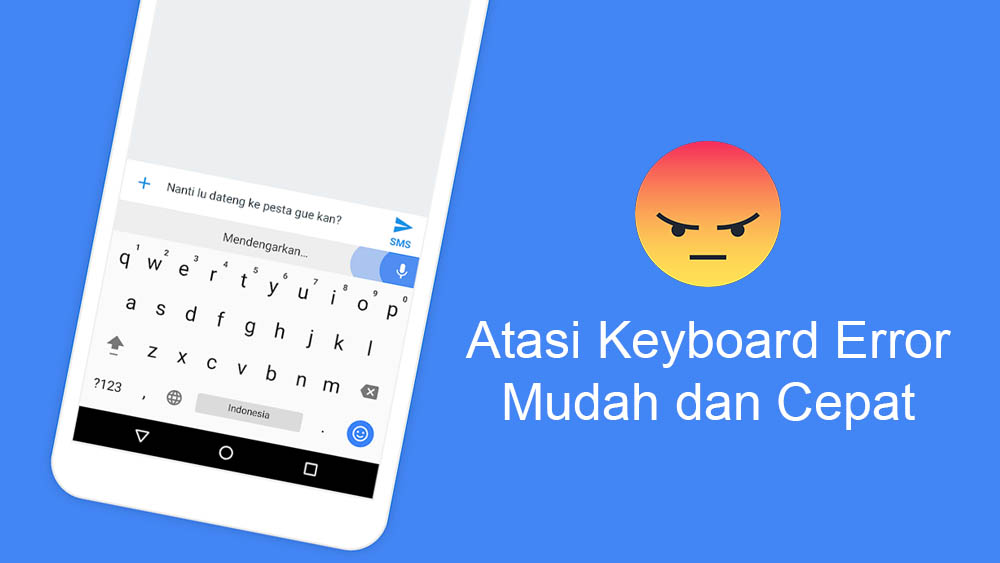
Jika metode lain gagal, Anda dapat mencoba melakukan reset pabrik pada perangkat Anda. Namun, harap diingat bahwa ini akan menghapus semua data dari ponsel Anda, termasuk aplikasi, foto, dan kontak. Pastikan untuk mencadangkan data Anda sebelum melanjutkan.
Langkah-langkah Melakukan Reset Pabrik
- Buka Pengaturan di ponsel Anda.
- Gulir ke bawah dan ketuk Sistem.
- Ketuk Opsi Setel Ulang.
- Ketuk Hapus Semua Data (Reset Pabrik).
- Baca peringatan dengan cermat dan ketuk Setel Ulang Ponsel.
- Masukkan PIN atau kata sandi Anda jika diminta.
- Tunggu proses reset selesai.
Hubungi Dukungan Teknis
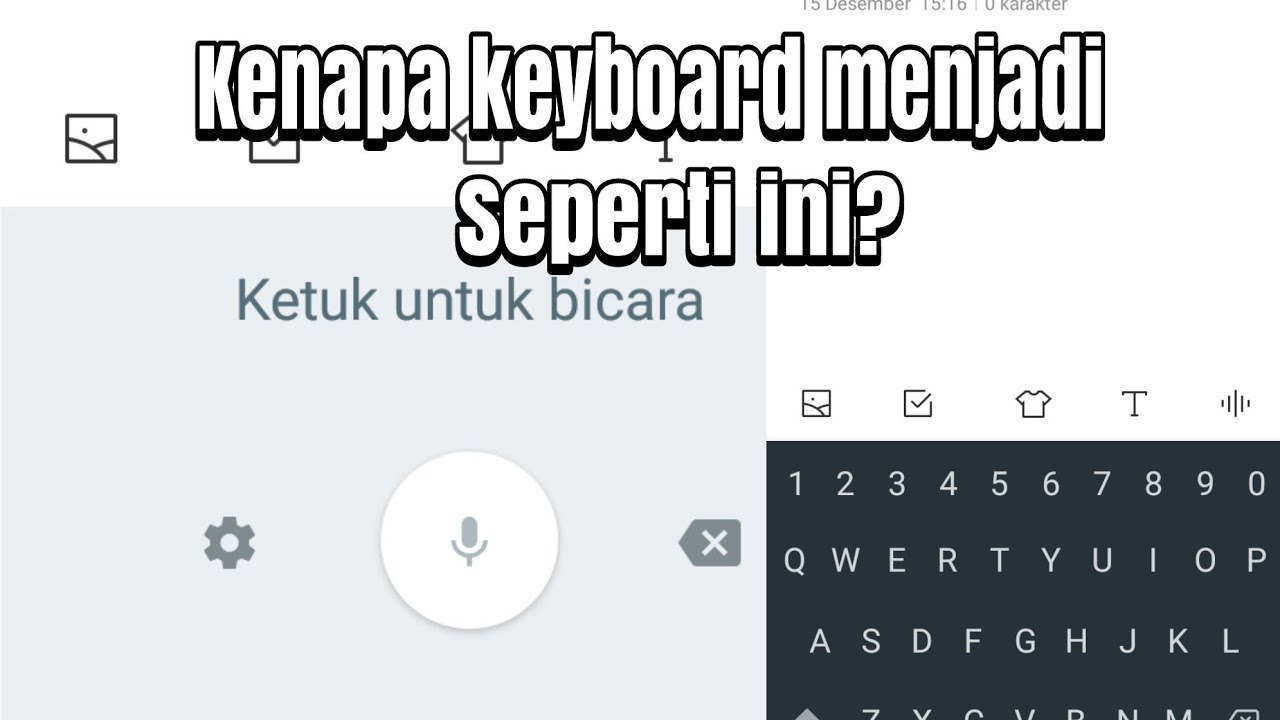
Jika semua solusi di atas tidak berhasil, jangan ragu untuk menghubungi dukungan teknis.
Berikan informasi berikut saat menghubungi dukungan teknis:
Informasi yang Dibutuhkan
- Jenis dan model ponsel
- Sistem operasi dan versi
- Langkah-langkah pemecahan masalah yang telah Anda coba
- Tangkapan layar atau video yang menunjukkan masalah
- Unveiling the 20 Largest Walmart Supercenters in New Jersey
- Top 15 Best Hand Car Washes in Kissimmee FL
- Unlock your Potential with Business Online Schools
- The 10 Best Dollar Tree in Massachusetts
- Discover the Top 10 Biggest Target Superstore in Florida
- The 15 Largest Walmart Locations in Massachusetts
- The 15 Biggest Walmart Supercenters in California
- Unveiling the 15 Largest Walmart Supercenters in Virginia
- The 15 Largest Walmart Store Locations in San Antonio TX
- The 15 Biggest Walmart Supercenters in Connecticut